Una implementación de MOM es un error del software AMD Catalyst que se produce durante la instalación del software AMD Catalyst cuando .NET Framework de Microsoft no puede encontrar los archivos necesarios para su instalación.
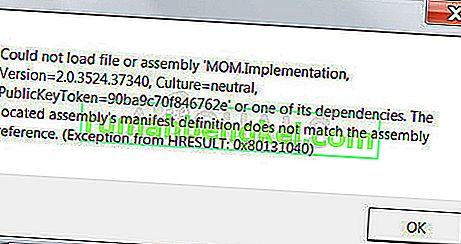
Cómo arreglar No se pudo cargar el archivo o ensamblado 'MOM.Implementation'
Hemos preparado un artículo que cubre las soluciones más importantes a este problema, así que asegúrese de seguirlo con atención y no se rinda a la mitad solo porque una solución parezca un poco difícil. Buena suerte y con suerte no volverá a ver el mismo error.
Solución 1: desinstale y actualice los controladores ATI Catalyst
Una de las causas más comunes del mensaje de error "No se pudo cargar el archivo o ensamblado 'MOM.Implementation" en Windows es que los controladores ATI Catalyst ya no son compatibles y que deben actualizarse de inmediato. El mensaje suele aparecer en el arranque molestando a los usuarios y prolongando significativamente el tiempo de arranque.
Siga los pasos a continuación para deshacerse primero de los controladores antiguos y luego reinstalar los nuevos.
- En primer lugar, deberá desinstalar el controlador que tiene instalado actualmente en su máquina.
- Escriba "Administrador de dispositivos" en el campo de búsqueda junto al botón del menú Inicio para abrir la ventana del administrador de dispositivos. También puede utilizar la combinación de teclas Windows Key + R para abrir el cuadro de diálogo Ejecutar. Escriba “devmgmt.msc” en el cuadro y haga clic en Aceptar o en la tecla Intro.
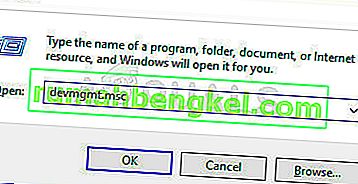
- Expanda la sección "Adaptadores de pantalla". Esto mostrará todos los adaptadores de pantalla que la máquina ha instalado en este momento. Haga clic derecho en la tarjeta gráfica AMD que desea desinstalar y seleccione "Desinstalar dispositivo". Esto eliminará la tarjeta de la lista y desinstalará el dispositivo gráfico. Asegúrese de elegir la correcta, ya que a veces también tendrá la tarjeta gráfica integrada en la lista.
- Haga clic en "Aceptar" cuando se le solicite que desinstale el dispositivo.
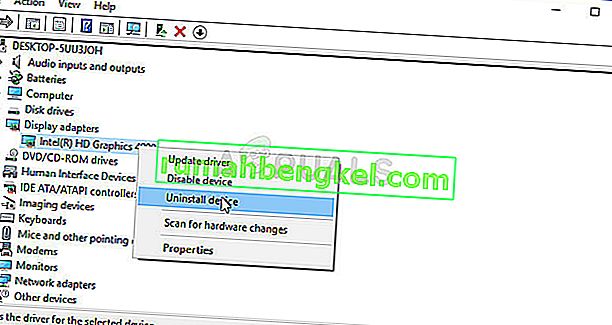
Ahora debemos asegurarnos de que los controladores estén completamente desinstalados ya que los usuarios han tenido otros problemas si simplemente desinstalaron el controlador del Administrador de dispositivos. Desafortunadamente, también tendrá que ejecutar la utilidad de limpieza de mi AMD para asegurarse de eliminar todos los archivos y entradas de registro restantes.
- La utilidad de desinstalación limpia de AMD se puede descargar desde este enlace. Tenga en cuenta que esto iniciará el proceso de descarga de inmediato. Esta herramienta está diseñada para ser compatible solo en sistemas que ejecutan Microsoft Windows 7 y superior, así que omita esta solución si tiene XP o una versión anterior.
- Después de descargar AMD Clean Uninstall Utility, ubique el archivo donde se guardó (la carpeta Descargas de forma predeterminada) y haga doble clic en la entrada “AMDCleanupUtility.exe”.
- Aparecerá un mensaje de advertencia que indica que la utilidad de desinstalación limpia de AMD eliminará TODOS los controladores y componentes de la aplicación AMD, así que haga clic en "Aceptar" para continuar.
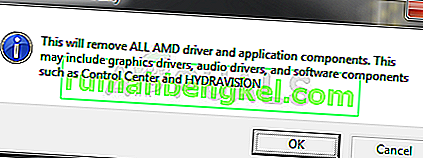
- Después de hacer clic en "Aceptar", la herramienta se minimizará en el área de notificación (bandeja del sistema) y el progreso se mostrará como información sobre herramientas. El proceso de desinstalación continuará ejecutándose en segundo plano. Para verificar el progreso, puede colocar el mouse sobre el ícono de AMD en el área de notificación.
- Mientras se ejecuta el proceso de desinstalación, la pantalla puede parpadear o volverse negra durante un par de segundos. Esto es algo normal mientras el sistema aplica nuevas configuraciones.
- Una vez finalizado el proceso de desinstalación, se muestra un mensaje que indica que se ha completado correctamente. Haga clic en "Ver informe" para ver la lista de componentes que se desinstalaron; de lo contrario, haga clic en "Finalizar" para salir de la utilidad.
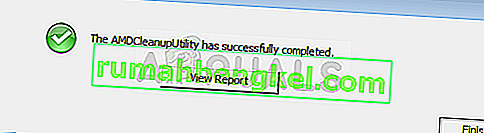
- Para finalizar el proceso de desinstalación, haga clic en "Sí" para reiniciar la computadora. El sistema debe reiniciarse después de ejecutar esta utilidad para aplicar los cambios realizados.
Ahora que ha desinstalado por completo el controlador de su tarjeta gráfica AMD, es hora de instalar el más actualizado siguiendo los pasos que se indican a continuación:
- Después de que se inicie la PC, el nuevo controlador debe instalarse automáticamente sin la necesidad de su intervención. Sin embargo, si nota que ahora está utilizando la tarjeta gráfica integrada, el controlador no se instaló automáticamente y tendrá que hacerlo manualmente.
- Navegue a la página web de AMD para ver la lista de controladores disponibles para su sistema operativo. Elija el más reciente, descárguelo y ejecútelo desde la carpeta Descargas.
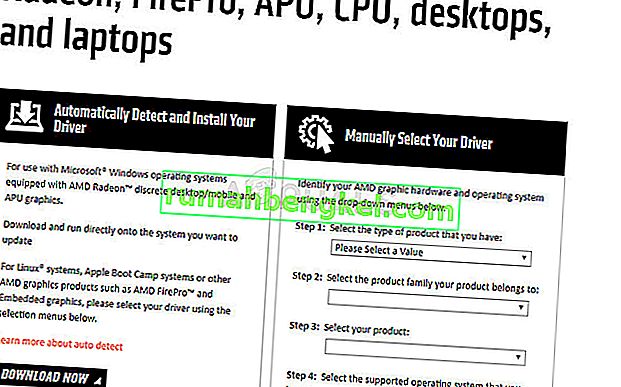
- Siga las instrucciones en pantalla para instalar el controlador, reinicie su PC una vez finalizada la instalación y conecte el adaptador a su computadora si se desconectó. Verifique si el molesto mensaje de error aún aparece.
Solución 2: desinstale Catalyst Center si no está utilizando productos AMD
Hay muchos escenarios en los que se ha cometido un error y los usuarios han instalado Catalyst Center porque la computadora estaba usando la tarjeta gráfica AMD, pero se han realizado cambios.
Podrías haber sacado la tarjeta y usar otra en su lugar o venía preinstalada cuando obtuviste la PC. De cualquier manera, causará un conflicto y aparecerá este error. Siga los pasos a continuación para solucionar este problema. Si tiene una tarjeta gráfica AMD, omita esta solución.
- En primer lugar, asegúrese de haber iniciado sesión con permisos de administrador, ya que no podrá eliminar programas con ninguna otra cuenta.
- Haga clic en el botón del menú Inicio y abra el Panel de control buscándolo. Alternativamente, puede hacer clic en el ícono de ajustes para abrir Configuración si está usando Windows 10 para un enfoque más simple.
- En el Panel de control, configure la opción Ver como en Categoría en la esquina superior derecha y haga clic en Desinstalar un programa en la sección Programas.
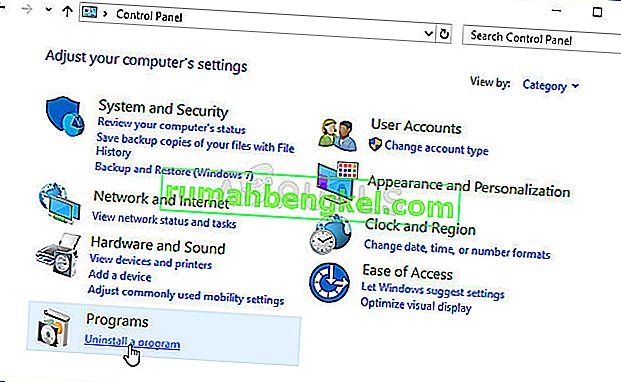
- Si está utilizando la aplicación Configuración, al hacer clic en Aplicaciones, debería abrir inmediatamente una lista de todos los programas y aplicaciones instalados en su PC.
- Busque el Catalyst Control Center en el Panel de control o Configuración y haga clic en Desinstalar.
- Su asistente de desinstalación debería abrirse después de un cuadro de diálogo que le solicita que confirme su elección y realmente desinstale Catalyst Control Center de su computadora. Confírmalo y sigue las instrucciones que aparecerán en pantalla para hacerlo.
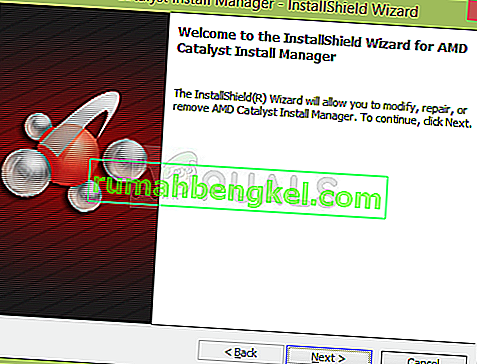
- Haga clic en Finalizar cuando la desinstalación complete el proceso y reinicie su computadora para ver si el error en el arranque seguirá apareciendo.
Solución 3: repare AMD Catalyst Install Manager
AMD tiene muchas herramientas diferentes instaladas en su computadora y es difícil identificar cuál necesita ser reparada. Sin embargo, algunos usuarios han informado que iniciar el proceso de reparación en su herramienta AMD Catalyst Install Manager puede ayudarlo a resolver el problema sin mucha molestia.
- En primer lugar, asegúrese de haber iniciado sesión con permisos de administrador, ya que no podrá ejecutar asistentes de instalación con ninguna otra cuenta.
- Haga clic en el botón del menú Inicio y abra el Panel de control buscándolo. Alternativamente, puede usar la combinación de teclas Windows Key + R y escribir "panel de control" antes de hacer clic en Aceptar.
- En el Panel de control, configure la opción Ver como en Categoría en la esquina superior derecha y haga clic en Desinstalar un programa en la sección Programas.
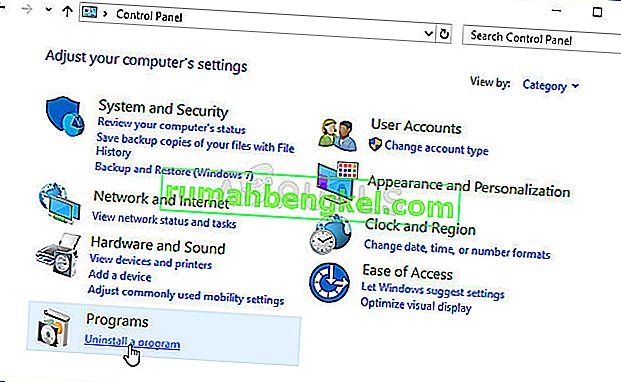
- Ubique AMD Catalyst Install Manager en el Panel de control y haga clic en Reparar / Cambiar según su versión de Windows.
- Aparecerá una ventana llamada "AMD Catalyst Install Manager - InstallShield Wizard", así que haga clic en el botón Siguiente hasta que aparezca la pantalla "Desinstalar / reparar componentes de software AMD" con tres opciones. Asegúrese de hacer clic en Reparar Catalyst Install Manager.
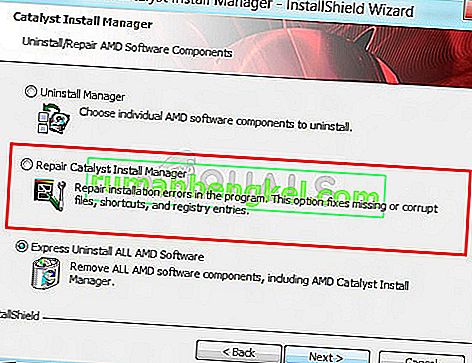
- Debería poder navegar hasta "Listo para reparar el programa", así que haga clic en Reparar y espere a que finalice el proceso. Reinicie su computadora y verifique si el mensaje molesto aún aparece.
Solución 4: Actualice y repare .NET Framework
Tener la última versión de .NET Framework es absolutamente imprescindible si desea que su computadora funcione sin problemas y la actualización y reparación ha logrado resolver este problema exacto en muchas computadoras que pertenecen a usuarios de todo el mundo. ¡Pruébelo y compruébelo usted mismo!
Navegue hasta este enlace y haga clic en el botón rojo de descarga para descargar la última versión de Microsoft .NET Framework. Una vez finalizada la descarga, busque el archivo que descargó y ejecútelo. Tenga en cuenta que deberá tener acceso constante a Internet. Siga las instrucciones en pantalla para continuar con la instalación.
- Después de instalar la última versión, es hora de verificar su integridad. En su teclado, use la combinación de teclas Windows + R para abrir el cuadro de diálogo Ejecutar.
- Escriba Panel de control y haga clic en Aceptar para abrirlo.
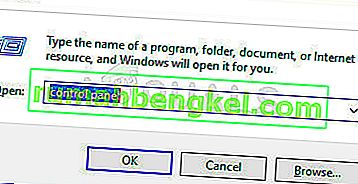
- Haga clic en la opción Desinstalar un programa y haga clic en Activar o desactivar las funciones de Windows. Asegúrese de ubicar la entrada .NET Framework 4.xx y asegúrese de que esté habilitada. Los números pueden diferir según la versión del sistema operativo que haya instalado
- Si la casilla de verificación junto a .NET Framework 4.xx no está habilitada, habilítela haciendo clic en la casilla. Haga clic en Aceptar para cerrar la ventana de funciones de Windows y reiniciar la computadora.
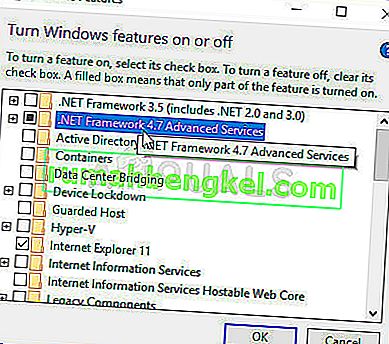
- Si .Net Framework 4.xx ya está habilitado, puede reparar .Net Framework desmarcando la casilla y reiniciando la computadora. Una vez que la computadora se haya reiniciado, vuelva a habilitar .Net Framework y reinicie la computadora nuevamente. Verifique si el error “No se pudo cargar el archivo o ensamblado 'MOM.Implementation” aparece nuevamente después del inicio.








